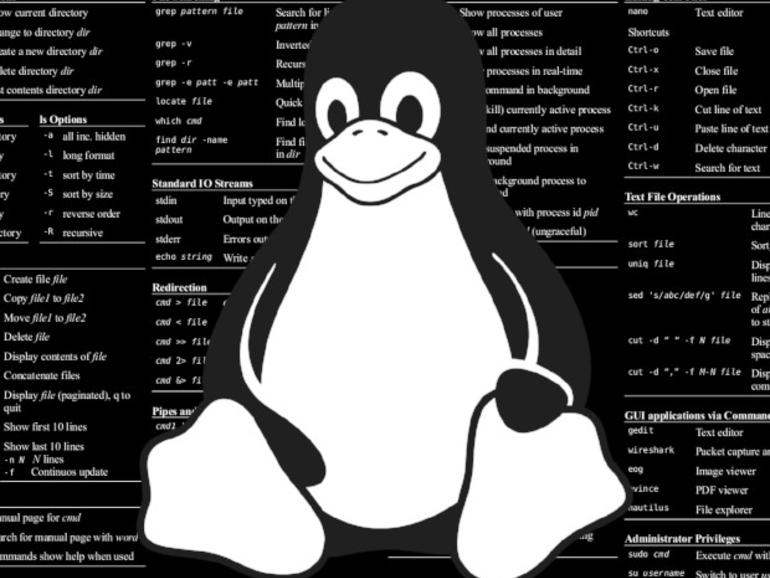Si prefiere no editar manualmente el archivo /etc/fstab en sus máquinas Linux, esta práctica herramienta GUI puede ayudarle con esa tarea.
El único fichero que muchos administradores de Linux dudan en editar es /etc/fstab. Si comete un error, puede hacer que su máquina no se pueda arrancar. Afortunadamente, esto es Linux, de modo que el archivo se puede probar antes de reiniciar, y en el peor de los casos, siempre se puede recuperar iniciando una distribución en vivo, montando la unidad y editando el archivo. Para los administradores nuevos en Linux, este archivo puede ser un poco desalentador.
Una vez más, digo que esto es Linux, lo que significa que no está limitado a la línea de comandos, ni siquiera para la modificación del fichero /etc/fstab. Así que si es de los que prefieren una GUI, no tema, los Discos de GNOME lo tienen cubierto. Así es, la herramienta generalmente pensada como una GUI de gestión de particiones también incluye la posibilidad de editar su fichero /etc/fstab.
Voy a mostrarte dónde encontrar esa opción y cómo usarla. Estaré haciendo demostraciones en Elementary OS, pero la herramienta puede ser usada en muchas distribuciones diferentes de Linux. La única advertencia obvia es que su máquina Linux debe tener una GUI.
Instalación
Por si acaso su distribución no incluye discos GNOME, debería poder encontrarlos en su tienda de aplicaciones de escritorio. Si prefiere usar el método de instalación por línea de comandos, la instalación se realizará de la siguiente manera (asegúrese de ajustar de acuerdo con el gestor de paquetes de su distribución):
sudo apt install gnome-disk-utility
Una vez completada la instalación, debería ver una entrada en el menú de su escritorio titulada «Discos». Si no, siempre puede iniciarlo desde el terminal con el comando gnome-disks.
Uso
Editar las opciones de montaje para una unidad con Discos GNOME no es exactamente obvio. Los desarrolladores no han ocultado la opción fuera del sitio, pero hay que saber dónde encontrarlos. Una vez abierta la herramienta, seleccione la unidad cuya entrada fstab desea editar (.
Una vez que haya seleccionado un disco, debería ver tres iconos debajo de la pantalla Volúmenes. Haga clic en el icono del engranaje para abrir un menú desplegable .
En ese menú desplegable, seleccione Editar opciones de montaje. En la ventana resultante ), puede editar las opciones de montaje para la unidad seleccionada.
Si está familiarizado con el archivo /etc/fstab, reconocerá estas opciones.
Si nota que todas las opciones están en gris, significa que las opciones de montaje automático están activadas. Para desactivarlo y poder editar las opciones de montaje, mueva el control deslizante superior hacia la izquierda. Una vez que se haya ocupado de ello, podrá editar todas las opciones de la unidad. Si no está seguro de las opciones de montaje (como nosuid, nodev, nofail, etc), emita el comando man mount y busque en la sección FILESYSTEM-INDEPENDENT MOUNT OPTIONS.
Después de hacer los cambios, haga clic en Aceptar, escriba la contraseña de sudo y sus ediciones se guardarán en el archivo /etc/fstab.
Comprobación de los cambios
La herramienta Discos de GNOME no incluye los medios para probar sus cambios. Para ello, tendrá que volver a la línea de comandos. Abra una ventana de terminal y emita el comando sudo mount -a. Si no se devuelve ningún error, puede irse. Si ves errores, regresa y edita las opciones de montaje y luego repite el comando sudo mount -a. Vaya de un lado a otro, hasta que no vea ningún error en el montaje del sudo -un comando.
Simple significa editar /etc/fstab
Si duda a la hora de editar manualmente el /etc/fstab o simplemente prefiere una herramienta GUI para tareas de administración, deje que los discos de GNOME se encarguen de la edición de las opciones de punto de montaje de disco. Sólo asegúrese de probar sus cambios antes de reiniciar, de lo contrario podría encontrarse en un pequeño aprieto.
Boletín Semanal de Código Abierto
No se pierda nuestros consejos, tutoriales y comentarios sobre el sistema operativo Linux y las aplicaciones de código abierto.
Entregado los martes
mismo